Na última vez, mostrei como configurar um volume criptografado no seu computador usando o VeraCrypt. Hoje, vamos dar um passo adiante e mostrar como inserir uma área criptografada oculta dentro de um volume criptografado comum. Alucinante, certo?
Mas por que eu iria querer uma seção oculta?
Além do aspecto divertido (que não gosta de passagens secretas?), Também há algo chamado "negação plausível". É mais ou menos assim.

Digamos que você tenha um pai ou esposa muito desconfiado, que saiba que você tem uma pasta criptografada. Eles estão convencidos de que você tem algo realmente terrível lá dentro, você nega e eles pressionam você a abrir a pasta para provar isso.
Em uma pasta comum, descriptografá-la revelará imediatamente o conteúdo. Mas e se você tivesse uma seção oculta que só você sabia? Em seguida, você pode abrir a pasta para mostrar à pessoa alguns arquivos inofensivos e pendentes, mas o material realmente sensível estaria na seção oculta - e ninguém seria o mais sábio.
Crie seu próprio Narnia- Como Passagem Secreta
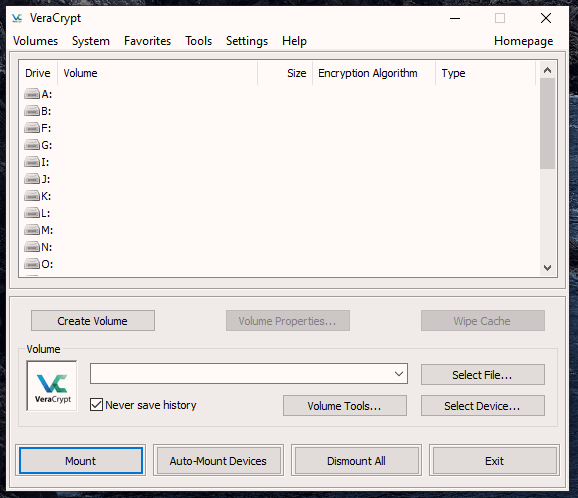
Então vamos acionar VeraCrypt novamente e vamos dar uma olhada em como fazer isso.
Primeiro, clique em "Criar volume".
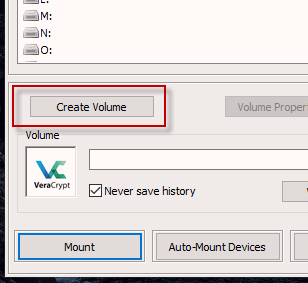
Clique na primeira opção - "Crie um contêiner de arquivo criptografado" e depois em "Próximo".
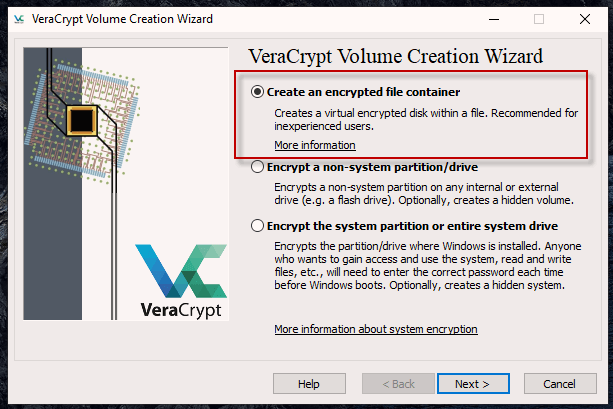
Na última vez, fizemos o primeiro opção. Hoje, vamos clicar na porta número dois - "volume oculto do VeraCrypt". A descrição fornece o que eu gosto de chamar de "apólice de seguro de tortura / extorsão da máfia".
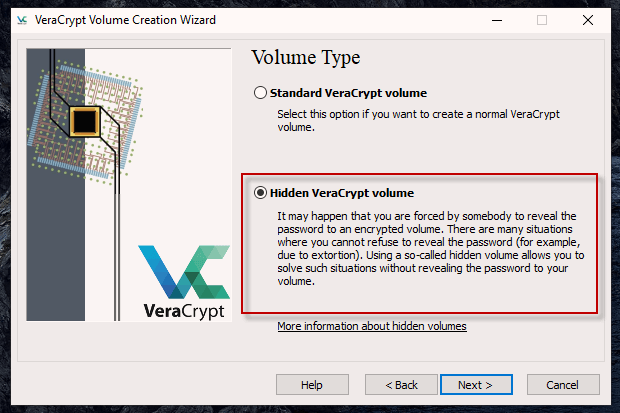
A próxima seção fornece duas opções.
Eu vou assumir que esta é a sua primeira vez fazendo isso, então irei com o "modo normal" para simplificar as coisas .
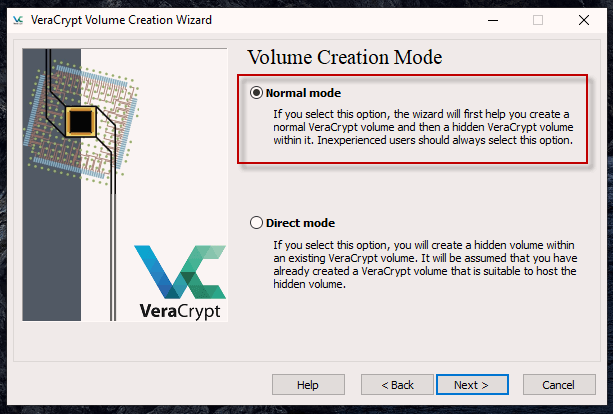
O primeiro passo é para criar o volume VeraCrypt “externo” (o normal que conterá todos os arquivos inocentes). Então clique em "Selecionar arquivo" e navegue para onde deseja que a pasta vá. Além disso, dê um nome.
O local e o nome podem ser alterados posteriormente, se necessário.
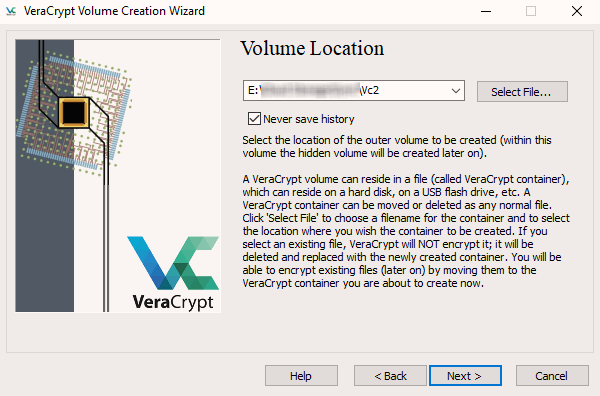
Agora defina as "Opções de criptografia" para o volume externo. A menos que você tenha algum motivo especial, as opções padrão são perfeitamente adequadas.
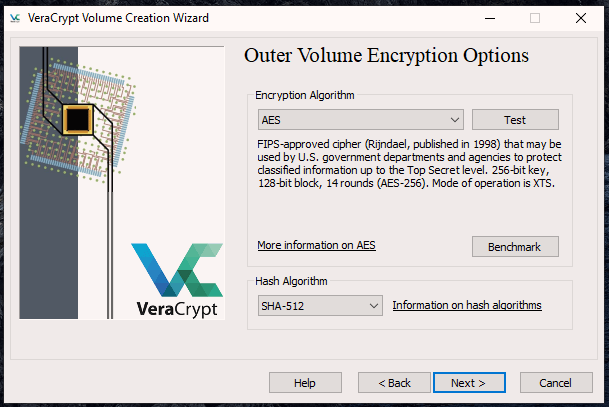
Agora defina o tamanho do volume externo. Lembre-se de que o tamanho da sua seção oculta precisa estar dentro disso; portanto, o volume externo precisa de espaço para os arquivos inocentes E o espaço oculto dos arquivos sensíveis.
Como esse espaço não pode ser alterado após a criação do volume, você precisa pensar seriamente em quanto espaço precisará. É melhor errar por precaução e ir um pouco mais alto.
Como esse é apenas um volume temporário para este artigo, que será excluído posteriormente, fiz 1 GB.
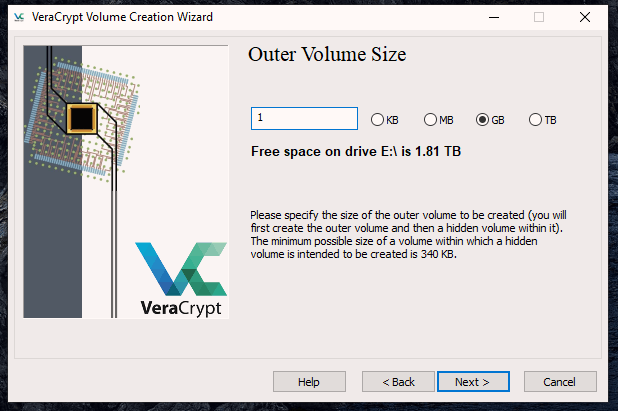
Agora a senha. Esqueça os arquivos-chave e a opção PIM. Depois de digitar a senha, clique em "Exibir senha" para verificar se você a digitou corretamente.
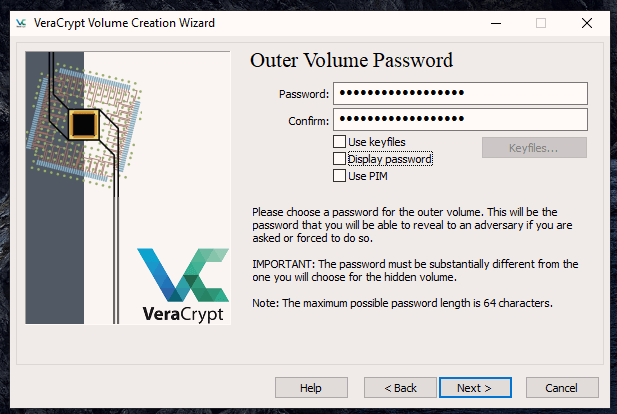
O próximo passo é gerar as chaves de criptografia. Mova o mouse aleatoriamente pela tela e observe a barra na parte inferior passar do vermelho para o verde.
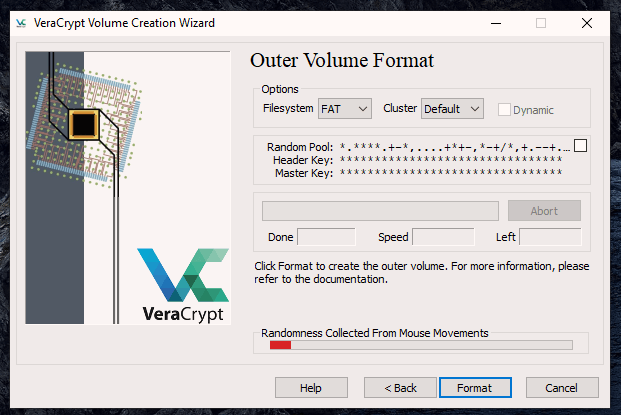
Quando a barra estiver verde, clique em "Formato".
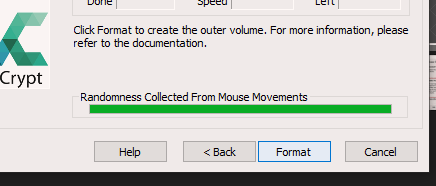
Agora você será solicitado a abrir o volume externo e copiar seus arquivos inocentes. A seção oculta ainda não foi criada. A seguir, vem o seguinte.
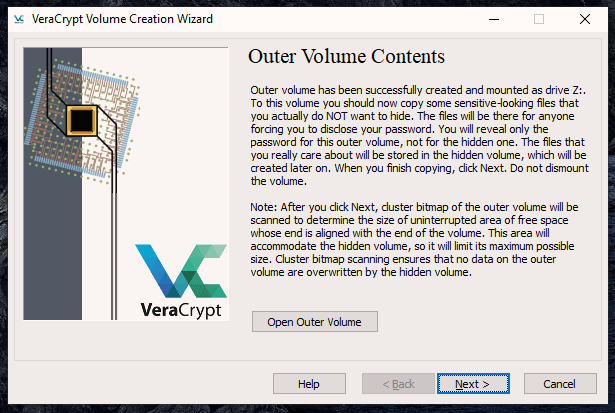
Então eu foi para o volume externo e copiou alguns PDFs de artigos técnicos.
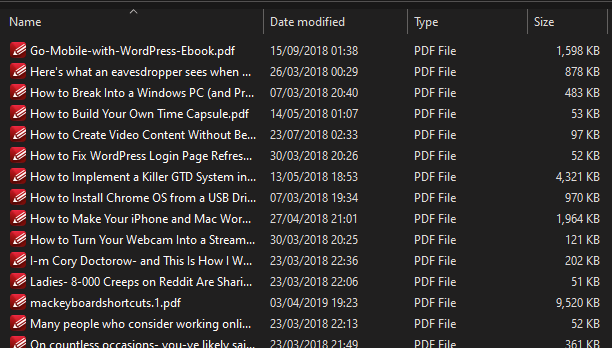
Agora volte para a janela anterior do VeraCrypt e clique em "Próximo" para começar a criar seu volume oculto.
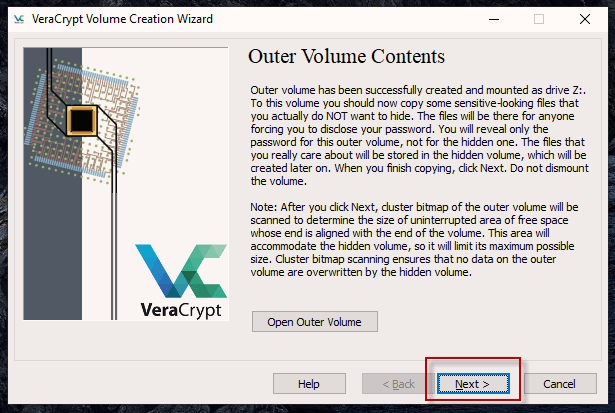
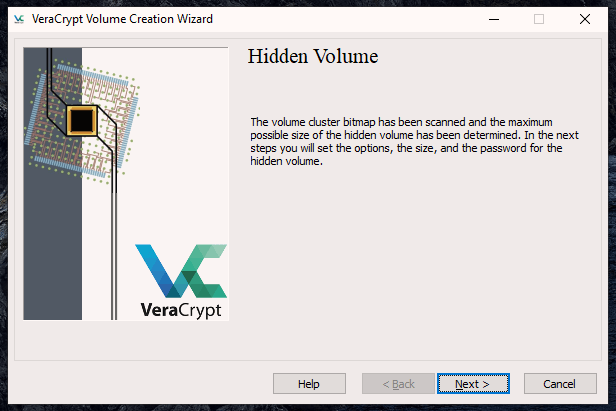
Como antes, escolha as opções de criptografia para o volume oculto. Novamente, a menos que você precise, deixe-os como estão.
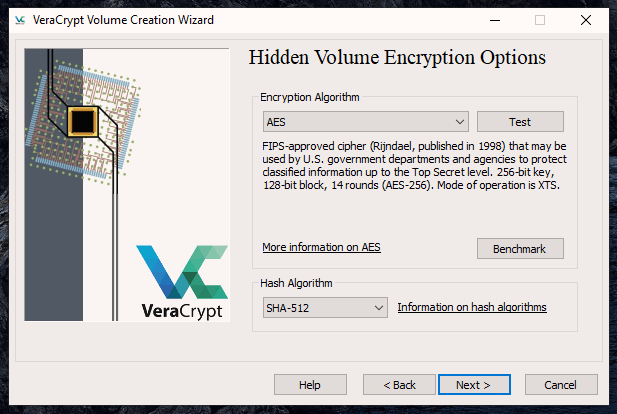
Com base no tamanho do volume externo, o VeraCrypt calculou que o tamanho máximo do volume oculto não pode exceder 882 MB. Portanto, decida o tamanho e digite-o no espaço fornecido.
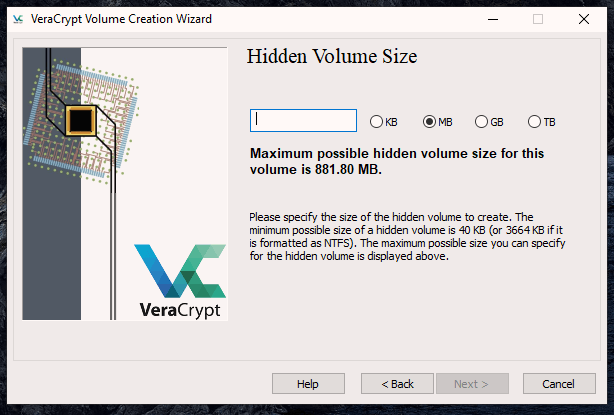
As próximas duas telas solicitarão que você defina uma senha e gere suas chaves de criptografia, como fez com o volume externo.
Com relação à senha do volume oculto - , ela deve ser uma senha completamente diferente da senha do volume externo. Você verá o motivo mais tarde, mas se escolher a mesma senha, o volume oculto não funcionará.
Quando tudo estiver pronto, você verá isso.
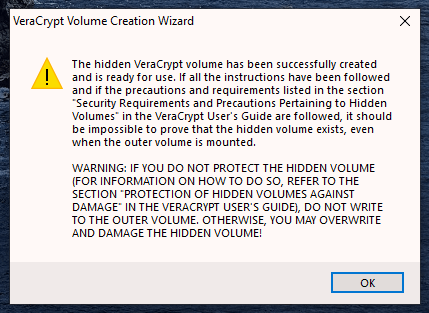
Agora saia do assistente de instalação. Seu volume criptografado com porta oculta está pronto para o rock and roll.
Abrindo
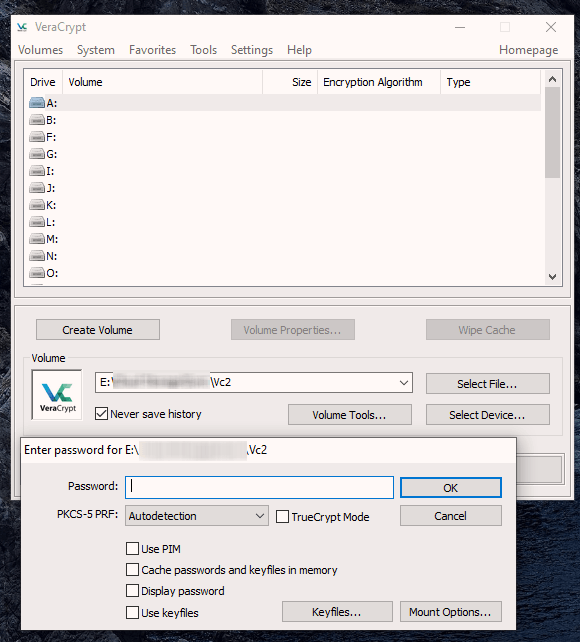
Na janela principal do VeraCrypt:
Por que você precisava de duas senhas
OK, digamos que a máfia tem você e você está sendo forçado a renunciar à senha do seu VeraCrypt criptografado pasta. O material realmente crítico está no seu volume oculto, enquanto o material que elogia o Don está na pasta regular.
O que você faz? Você fornece a senha para a pasta regular. O VeraCrypt vê que você deseja os arquivos regulares e tudo o que todos vêem.
Mas se você estiver seguro e quiser ver as coisas mais cruciais (por exemplo, seu cartão de identificação do fã-clube de Bonnie Tyler), digite no senha para o volume oculto.VeraCrypt desconsiderará a pasta normal e montará apenas o volume oculto.
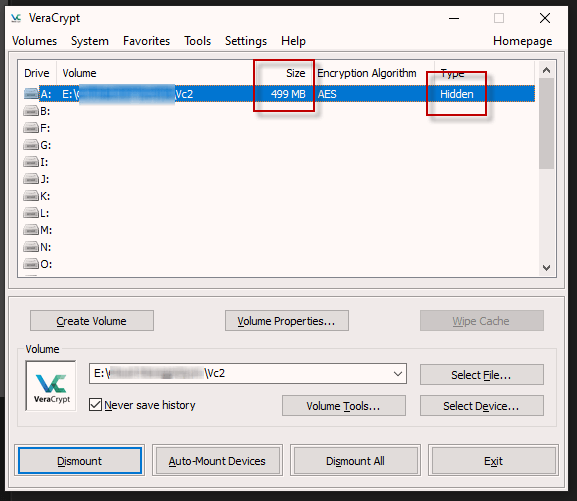
Na parte três desta série, usaremos o VeraCrypt para criptografar todo o seu disco rígido. Espero que eu possa gerenciar isso sem ter uma tela azul da morte no processo.